
Obsah:
- Autor John Day [email protected].
- Public 2024-01-30 08:20.
- Naposledy změněno 2025-01-23 14:38.

Cílem tohoto projektu je spustit následující simulátor
www.hpmuseum.org/simulate/hp35sim/hp35sim….
na Arduino Uno s TFTLCD a dotykovou obrazovkou připomínající původní vědeckou kalkulačku HP-35.
Emuluje původní kód uložený v paměti HP-35 ROM. Celou historii původního zařízení a jeho hackerský příběh najdete na stránce Mr. Jacques Laporte.
(https://www.jacques-laporte.org/HP203520Saga.htm)
V 70. letech 20. století byly kalkulačky nejpokročilejší technologická zařízení, která byla k dispozici každému. Vědecké kalkulačky však byly velmi vzácné a cenné. HP-35 byla první kapesní kalkulačka s transcendentálními funkcemi. Celou historii zařízení najdete také na této stránce:
www.computinghistory.org.uk/det/12274/Hewle…
Můžete zkusit tento emulátor, abyste zažili pocit těch dnů.
Krok 1: Požadované materiály

- Arduino Uno nebo kompatibilní.
- Štít TFTLCD s dotykovou obrazovkou pro Arduino Uno.
Krok 2: Zkombinujte Arduino Uno se štítem TFTLCD

Před připojením štítu k Arduino Uno zkontrolujte, zda kolík ze štítu odpovídá dílu uvedenému v předchozím kroku. Pokud existuje nějaký rozdíl, je třeba definice pinů v náčrtu uspořádat podle vašeho štítu. Připojte štít TFTLCD k Arduino Uno.
Krok 3: Stáhněte si software a knihovny
Stáhněte si software a zkopírujte jej do pracovního adresáře Arduino. "C: / Users \" YourUserName "\ Documents / Arduino \" Součástí tohoto balíčku jsou také knihovny. V případě potřeby zkopírujte knihovny do složky pracovní knihovny. "C: / Users \" YourUserName "\ Documents / Arduino / libraries \"
Emulátor:
Knihovny:
drive.google.com/file/d/1dj0b8yiUuLH-n4-fk…
Krok 4: Zkompilujte a nahrajte software emulátoru
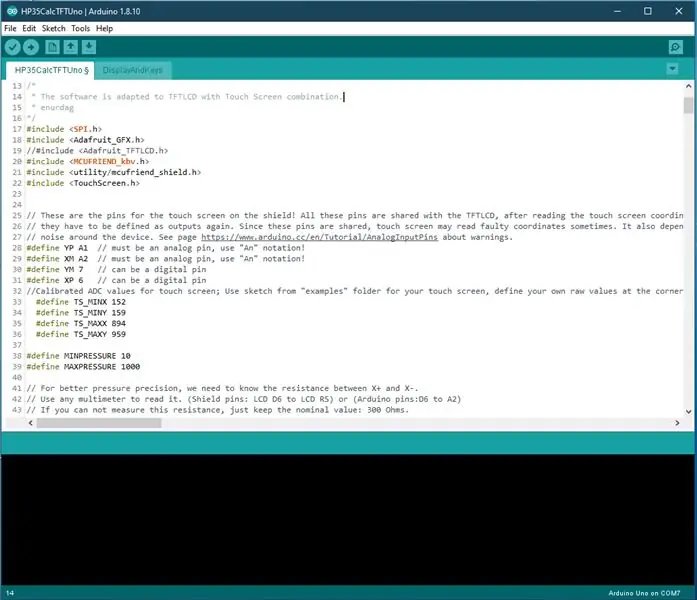
Zkompilovat a nahrát software do Arduina a spustit. Bavte se.
Doporučuje:
Projekt elektronické kalkulačky - Jasdeep Sidhu: 7 kroků

Projekt elektronické kalkulačky - Jasdeep Sidhu: Arduino je snadno použitelný a zábavný mikrokontrolér, který lze použít v mnoha různých projektech. Dnes budeme používat mikrokontrolér Arduino spolu s klávesnicí 4x4 k vytvoření základní kalkulačky, která dokáže sčítat, odčítat, dělit a mult
Vytvoření kalkulačky pomocí kódu C: 14 kroků

Vytvoření kalkulačky pomocí kódu C: Vítejte v tom, co bude pravděpodobně váš první kód vůbec. Budete psát jednoduchý program, který vytvoří jednoduchou kalkulačku pomocí programovacího jazyka " C ". Poznámka: Pokud jsou obrázky příliš daleko nebo se zavírají, kliknutím na ně zobrazíte celý obrázek
The KIM Uno - emulátor mikroprocesorové soupravy 5 €: 13 kroků (s obrázky)

KIM Uno - emulátor mikroprocesorové vývojové sady 5 €: KIM Uno je přenosná softwarově definovaná vývojová sada pro (retro) mikroprocesory. Dovolte mi však, abych představil jeho myšlenku tím, že se vrátím v čase: Na konci roku 2018 mě napadlo, že jsem chtěl postavit malou přenosnou mikroprocesorovou vývojářskou sadu, jen jako
Jak používat klávesnici a LCD s Arduino k výrobě kalkulačky Arduino .: 5 kroků

Jak používat klávesnici a LCD s Arduino k výrobě kalkulačky Arduino: V tomto tutoriálu se budu podělit o to, jak můžete s Arduino používat maticovou klávesnici 4x4 a 16x2 LCD a použít ji k vytvoření jednoduché kalkulačky Arduino. Pojďme tedy začít
Emulátor myši PC pomocí Arduino Uno a senzorů: 8 kroků

Emulátor myši PC pomocí Arduino Uno a senzorů: V tomto Instructable budeme stavět prototyp emulátoru myši. Emulátor myši je zařízení, které lze použít, když vaše myš nefunguje správně. Senzory se používají k ovládání myši pohyby. Projekt se skládá z jednoho ul
